Wix Bookings: הגדלת מספר הזמנות השירותים עם אפליקציית Service Upsell Guru
4 דקות
אפליקציית Service Upsell Guru עוזרת לכם למכור יותר שירותים ללקוחות שלכם. כשלקוחות מזמינים שירות מטופס ההזמנה שלכם, הם רואים שירותים נוספים שהם יכולים להוסיף לעגלה. האפליקציה מציעה שירותים שזמינים באופן מיידי או תוך שעתיים. זה מקל על הזמנות באתר ועוזר לכם להגדיל הכנסות.
מידע חשוב על אפליקציית Service Upsell Guru:
לפני שאתם מתחילים להשתמש באפליקציית Service Upsell Guru כדאי שתכירו את הדרישות הבאות:
- אפליקציית Service Upsell Guru זמינה כרגע רק באנגלית.
- לקבלת עזרה עם אפליקציית Service Upsell Guru, פנו ישירות לתמיכה שלהם בכתובת: support@productiveapps.com.
- כדי להשתמש באפליקציית Service Upsell Guru, עליכם להתקין את Wix Bookings באתר שלכם.
- כדי להשתמש באפליקציית Service Upsell Guru, האתר שלכם צריך לכלול תוכנית Premium ודומיין מחובר.
- כרגע, אפליקציית Service Upsell Guru עובדת עם פגישות ושיעורים, אבל לא עם קורסים.
- עליכם לוודא שהוספתם עגלה לאתר מהגדרות Bookings שלכם.
שלב 1 | הוספת אפליקציית Service Upsell Guru לדאשבורד של האתר שלכם
היכנסו ל-Wix App Market כדי להוסיף לאתר שלכם את אפליקציית Service Upsell Guru. אחרי שתסכימו להוסיף אותה, ה-editor ייטען ויעבור לעמוד טופס ההזמנה.
כדי להוסיף את אפליקציית Service Upsell Guru:
- היכנסו לאפליקציית Service Upsell Guru בתוך Wix App Market.
- הקליקו על Add to Site (הוספה לאתר).
- בחרו את האתר הרלוונטי אם יש לכם יותר מאתר אחד.
- סמנו את תיבת הסימון של התנאים וההגבלות והקליקו על Agree & Add (אישור והוספה).
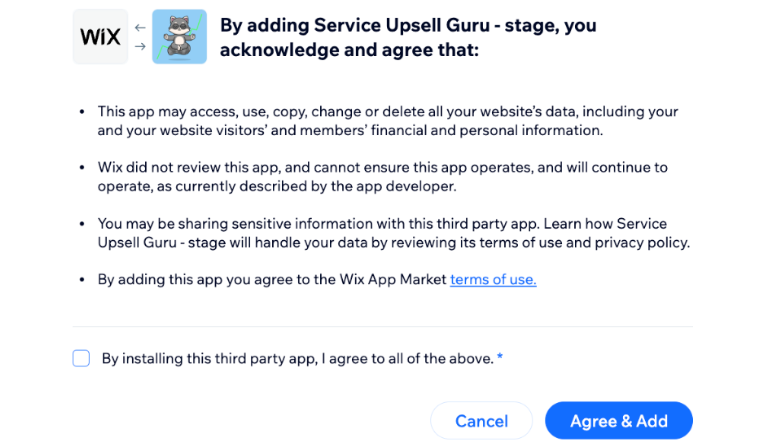
שלב 2 | יצירת מבצעים עם אפליקציית Service Upsell Guru
באפשרותכם להציע ללקוחות שירותים נוספים שיוכלו להזמין באותו ביקור. תוכלו לשלב בין שירותים שונים שהלקוחות יוכלו להזמין ברצף.
הערות:
- אי אפשר לכלול בהצעות שלכם שירותים שניתן לשלם עבורם רק באמצעות תוכניות למנויים ושירותים שדורשים אישור ידני.
- אם השירות שהוגדר כטריגר מוגדר לתשלום אונליין, גם שירות האפסייל ישולם אונליין. אותו הכלל תקף לגבי שירותים המשולמים במקום שבו ניתן השירות.
כדי ליצור הצעה:
- היכנסו אל Manage Apps (ניהול אפליקציות) בדאשבורד של האתר.
- הקליקו על Service Upsell Guru.
- הקליקו על Get Started (מתחילים).
- הקליקו על + Create Offer (יצירת הצעה).
- הזינו את שם ההצעה והקליקו על Continue (המשך).
הערה: השם הזה לא מופיע באתר שלכם והוא מיועד לשימוש פנימי בלבד. - סמנו את תיבות הסימון שליד כל השירותים שבהם אתם רוצים להשתמש כדי להתחיל בהצעת האפסייל.
- הקליקו על Next (הבא).
- סמנו את תיבות הסימון שליד כל השירותים שאתם רוצים להציע אחרי שבחרתם שירותי טריגר בשלב 6.
- הקליקו על Save (שמירה).

שלב 3 | הפעלת אפליקציית Service Upsell Guru ב-editor
אחרי שהוספתם את אפליקציית Service Upsell Guru לדאשבורד ויצרתם את ההצעה, אתם צריכים לעבור ל-editor כדי להפעיל אותה.
כדי להפעיל את אפליקציית Service Upsell Guru ב-editor:
Studio Editor
Wix Editor
- עברו ל-editor.
- עברו לעמוד טופס ההזמנה:
- הקליקו על Pages & Menu (עמודים ותפריט)
 משמאל ב-editor.
משמאל ב-editor. - הקליקו על Bookings Pages (עמודי הזמנות שירותים).
- הקליקו על עמוד ה-Booking Form (טופס ההזמנה).
- הקליקו על Pages & Menu (עמודים ותפריט)
- הקליקו על האלמנט של טופס ההזמנה בעמוד ובחרו ב-Add to Cart Modal (הוספה למודאל עגלת הקניות) שליד Booking Form (טופס ההזמנה).
- הקליקו על הווידג'ט Service Upsell Guru בטופס ההזמנה.
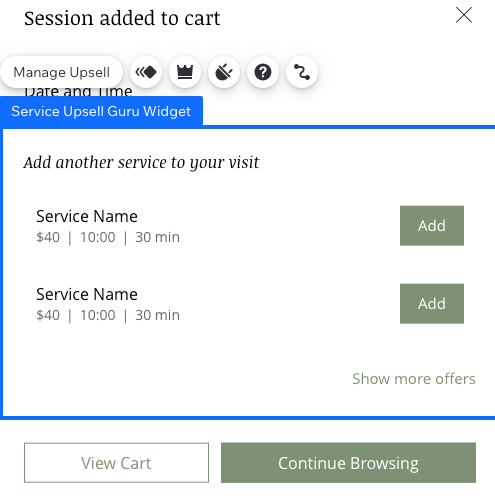
- הקליקו על אייקון התוספים
 כדי לאשר שאפליקציית Service Upsell Guru מותקנת.
כדי לאשר שאפליקציית Service Upsell Guru מותקנת. - הקליקו על Publish (פרסום) מימין למעלה כשאתם מוכנים לפרסם את השינויים באתר הפעיל.
שאלות נפוצות
הקליקו על השאלות למטה לפרטים נוספים.
האם אוכל לראות את ההכנסות שלי מ-upsells?
מהן הדרישות לשימוש באפליקציית Service Upsell Guru?


